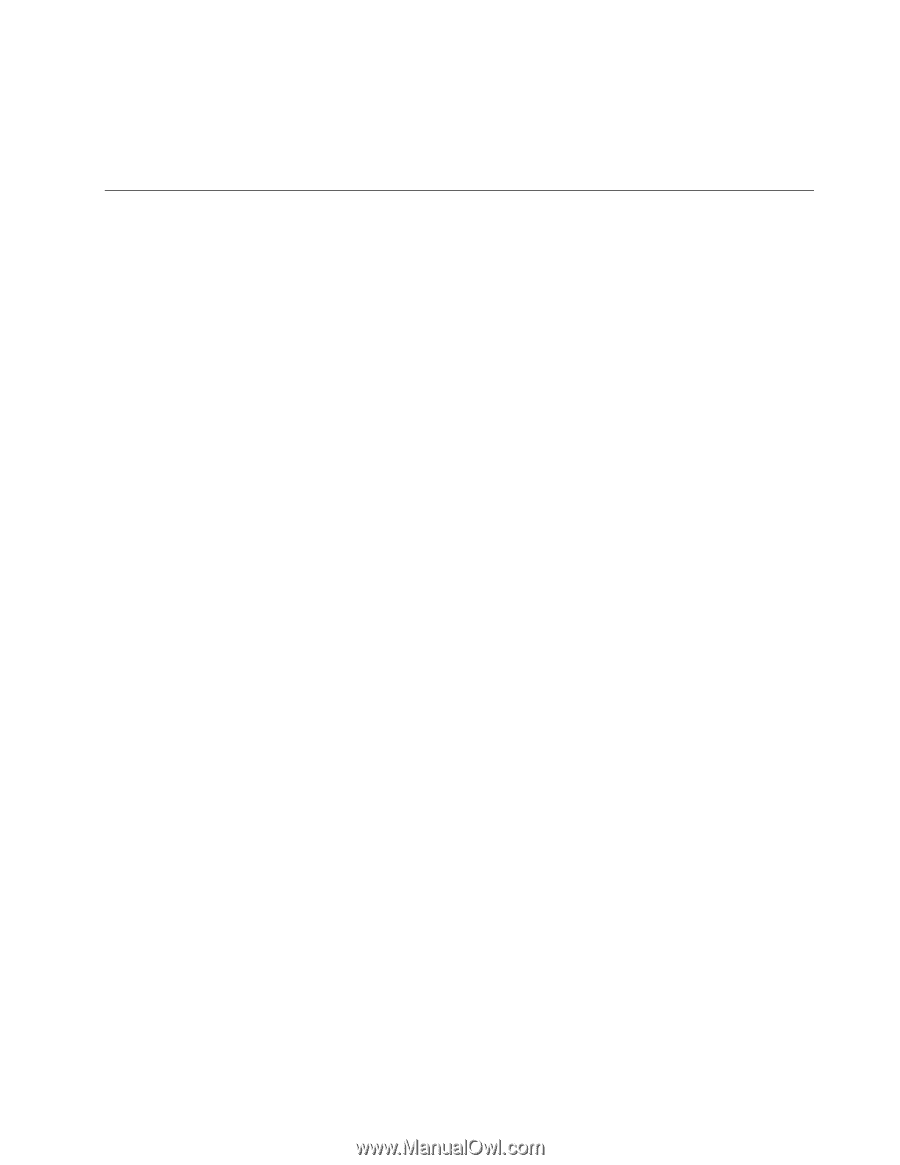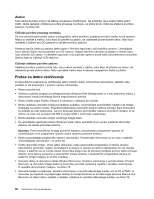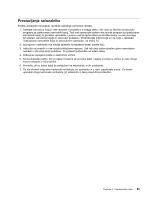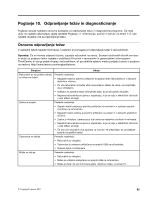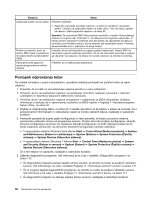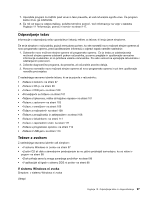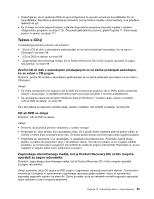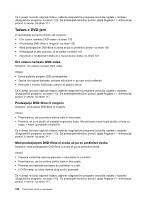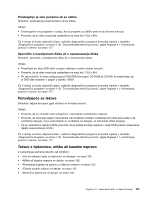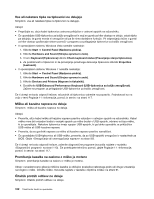Lenovo ThinkCentre M91 (Slovenian) User guide - Page 111
Odpravljanje težav, Težave z zvokom, V sistemu Windows ni zvoka
 |
View all Lenovo ThinkCentre M91 manuals
Add to My Manuals
Save this manual to your list of manuals |
Page 111 highlights
7. Uporabite program za zaščito pred virusi in tako preverite, ali vaš računalnik ogroža virus. Če program zazna virus, ga odstranite. 8. Če nič od tega ne odpravi težave, poiščite tehnično pomoč. Več informacij je na voljo v razdelku Poglavje 11 »Informacije, pomoč in servis« na strani 117. Odpravljanje težav Informacije o odpravljanju težav uporabite pri iskanju rešitev za težave, ki imajo jasne simptome. Če se je simptom v računalniku pojavil nemudoma za tem, ko ste namestili novo možnost strojne opreme ali novo programsko opremo, pred upoštevanjem informacij o odpravi napak naredite naslednje: 1. Odstranite novo možnost strojne opreme ali programsko opremo. Če je treba za odstranjevanje možnosti strojne opreme odstraniti pokrov računalnika, pozorno preglejte in upoštevajte varnostne informacije za elektriko, ki so priložene vašemu računalniku. Za vašo varnost ne upravljajte računalnika z odstranjenim pokrovom. 2. Zaženite diagnostične programe, da preverite, ali računalnik pravilno deluje. 3. Ponovno namestite novo možnost strojne opreme ali novo programsko opremo in pri tem upoštevajte navodila proizvajalca. Z naslednjega seznama izberite težavo, ki se je pojavila v računalniku: • »Težave z zvokom« na strani 97 • »Težave s CD-ji« na strani 99 • »Težave z DVD-jem« na strani 100 • »Ponavljajoče se težave« na strani 101 • »Težave s tipkovnico, miško ali kazalno napravo« na strani 101 • »Težave z zaslonom« na strani 103 • »Težave z omrežjem« na strani 105 • »Težave z možnostmi« na strani 108 • »Težave z zmogljivostjo in zaklepanjem« na strani 108 • »Težave s tiskalnikom« na strani 111 • »Težave z zaporednimi vrati« na strani 111 • »Težava s programsko opremo« na strani 112 • »Težave z USB-jem« na strani 113 Težave z zvokom Z naslednjega seznama izberite vaš simptom: • »V sistemu Windows ni zvoka« na strani 97 • »Zvočni CD ali disk s samodejnim predvajanjem se ne začne predvajati samodejno, ko se vstavi v pogon« na strani 98 • »Zvok prihaja samo iz enega zunanjega zvočnika« na strani 98 • »V aplikacijah ali igrah v sistemu DOS ni zvoka« na strani 98 V sistemu Windows ni zvoka Simptom: v sistemu Windows ni zvoka Ukrepi: Poglavje 10. Odpravljanje težav in diagnosticiranje 97